PS如何制作没过水面的合成效果?
溜溜自学 平面设计 2022-11-10 浏览:330
大家好,我是小溜,PS如何制作没过水面的合成效果?这个是如何来制作的呢?它是通过蒙版以及画笔工具制作而成的,下面就来给大家演示操作一下。
点击观看“PS”视频教程,帮助你更好的上手
工具/软件
硬件型号:华硕(ASUS)S500
系统版本:Windows7
所需软件:PS CS6
方法/步骤
第1步
1.首先打开ps,我们要制作一种啤酒瓶没过水面的效果,怎么做的呢?

第2步
2.我们先将这个海洋的背景图片导入到ps中。
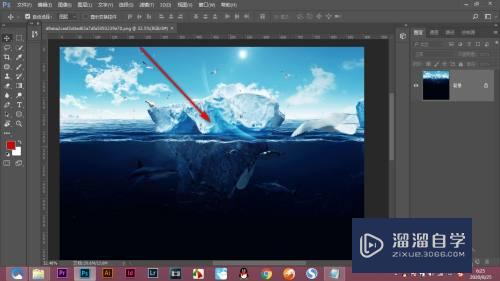
第3步
3.然后将准备好的啤酒瓶素材放在上方。

第4步
4.下面使用选区工具框选一部分背景,然后ctrl加J复制一层。
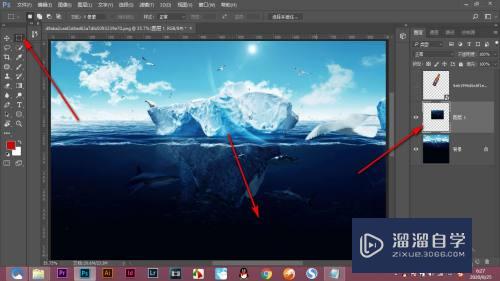
第5步
5.下面将啤酒瓶放到复制的水面下方,它就被遮住了。

第6步
6.然后我们添加一个蒙版,使用画笔工具,将波浪上方的使用黑色画笔涂抹出来。

第7步
7.下方就降低不透明度进行涂抹,就变成这样的一种对比鲜明的效果了。

总结
1.首先打开ps,我们要制作一种啤酒瓶没过水面的效果,怎么做的呢?
2.我们先将这个海洋的背景图片导入到ps中。
3.然后将准备好的啤酒瓶素材放在上方。
4.下面使用选区工具框选一部分背景,然后ctrl加J复制一层。
5.下面将啤酒瓶放到复制的水面下方,它就被遮住了。
6.然后我们添加一个蒙版,使用画笔工具,将波浪上方的使用黑色画笔涂抹出来。
7.下方就降低不透明度进行涂抹,就变成这样的一种对比鲜明的效果了。
注意/提示
相信“PS如何制作没过水面的合成效果?”这篇文章大家都已经学会了,如果大家还有其它疑问的话,可以持续关注溜溜自学网,我们每天都会为大家带来最新最实用软件小技巧。
相关文章
距结束 05 天 01 : 17 : 35
距结束 00 天 13 : 17 : 35
首页






